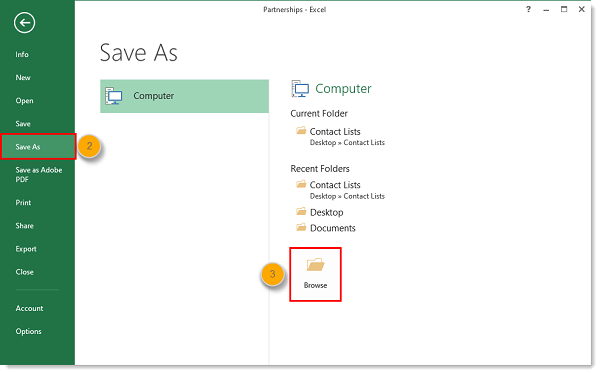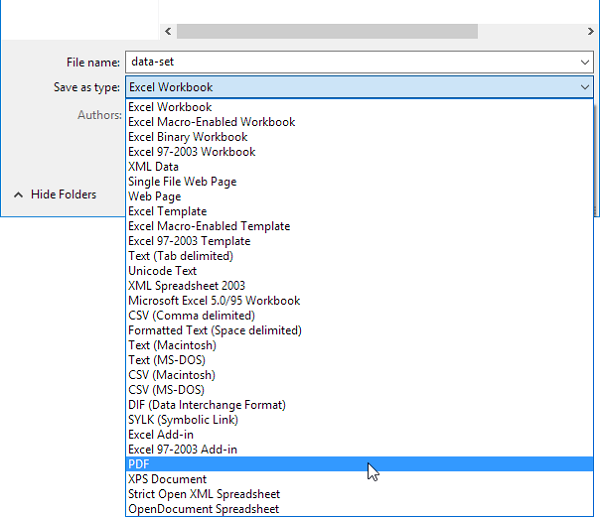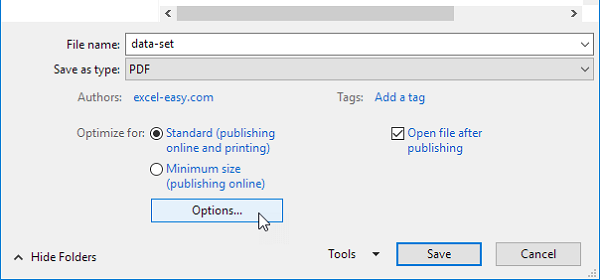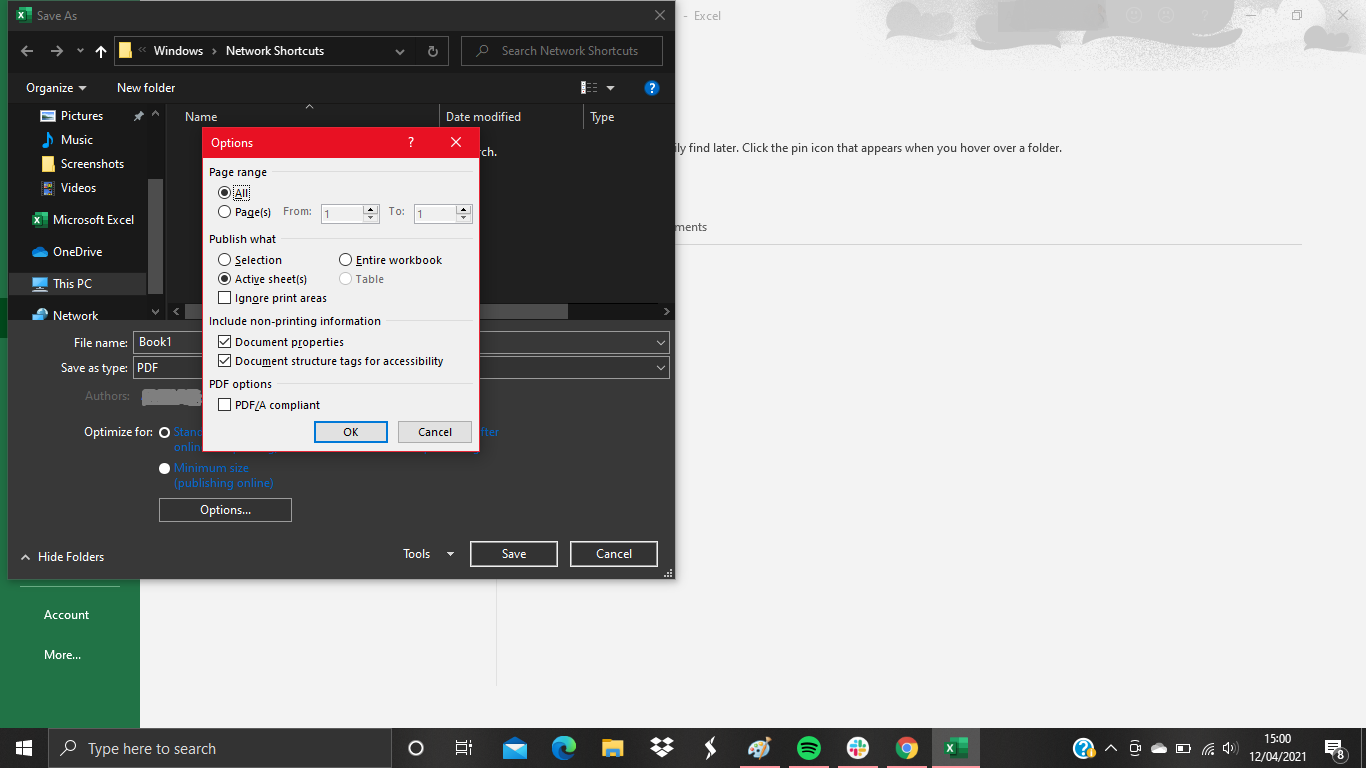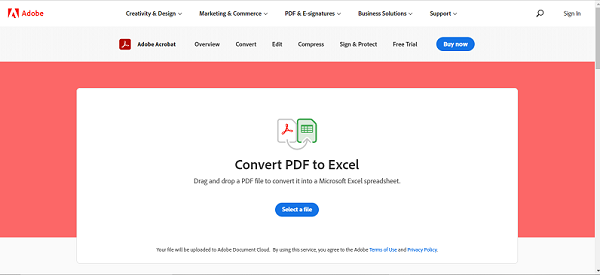Cara Convert File Excel ke PDF Offline dan Online
Isi Artikel
Dewasa ini, banyak orang yang masih bingung mengenai cara untuk convert atau mengubah file Excel ke PDF. Padahal, ada beberapa cara mudah yang dapat mereka terapkan untuk melakukan hal tersebut.
Tak bisa dimungkiri bahwa mengubah Excel menjadi PDF dapat memberikan berbagai keuntungan bagi produktivitas kerja.
Sebagai contoh, menurut Dickinson, inisiatif tersebut bisa mencegah terjadinya perubahan tak diinginkan pada file–file penting.
Namun, seperti apa cara untuk mengubah Excel ke PDF? Tenang saja, agar tidak bingung lagi, berikut Glints paparkan dua cara praktisnya untukmu.
Cara Convert Excel ke PDF Offline
Sejatinya, ada dua cara yang bisa kamu ikuti untuk ubah file Excel menjadi PDF, yakni secara offline dan online.
Kedua metode tersebut cukup mudah untuk dilakukan, bahkan prosesnya takkan memakan waktu yang lama.
Nah, sebelum menjelaskan metode online-nya, berikut Glints jelaskan dulu cara untuk convert Excel ke PDF secara offline.
1. Buka sebuah workbook
Langkah pertama yang perlu kamu ikuti untuk ubah file Excel ke PDF adalah untuk membuka sebuah workbook.
Setelah itu, akan terlihat sebuah File tabs di mana kamu perlu klik Save as.
Selanjutnya, kata Excel Easy, kamu akan muncul pada sebuah menu seperti gambar di atas. Klik opsi browse dan lanjut ke langkah berikutnya.
2. Pilih file dan save as PDF
Setelah menemukan file Excel yang ingin di-convert ke PDF, akan muncul menu di mana tertera nama dokumen dan tipenya.
Langkah berikutnya adalah untuk mengubah jenis file tersebut. Caranya adalah dengan memilih PDF pada kolom Save as type. Bila diperlukan, jangan lupa untuk ubah nama file-nya.
3. Pastikan file bisa diakses
Selanjutnya, cara terakhir untuk mengubah file Excel ke PDF secara online adalah untuk memastikan bahwa dokumen dapat diakses.
Langkah yang perlu kamu ambil untuk membuka akses pada file adalah dengan klik tombol Options seperti gambar di atas.
Berikutnya, kamu akan tiba di menu bar seperti gambar di bawah.
Yang perlu kamu pastikan di sini adalah untuk memberikan centang pada opsi “document properties” dan “document structure tags for accessibility”.
Setelah semuanya sudah kamu lakukan, jangan lupa untuk menyimpan file dengan klik tombol save pojok kanan bawah menu bar.
Cara Convert Excel ke PDF Online
Jika lebih memilih untuk convert Excel ke PDF secara online, Glints sarankan agar kamu menggunakan Adobe Acrobat.
Situs ini menyediakan fitur convert yang cukup praktis dengan tampilan antarmuka yang membuatnya mudah untuk digunakan.
Bahkan, Adobe Acrobat banyak dianggap sebagai salah satu tool PDF editor terbaik di dunia, lho.
Nah, seperti apa cara untuk mengubah file Excel-mu ke PDF menggunakan situs satu ini? Berikut Glints paparkan langkah-langkahnya. Sederhana, kok!
- Klik tombol Select file dan pilih Excel yang ingin kamu convert ke format PDF.
- Pastikan file yang ingin diubah dapat diakses.
- Adobe Acrobat akan secara otomatis mengonversi file menjadi format PDF.
- Download file yang sudah dikonversi. Sign in jika kamu ingin share file-nya.
Itulah penjelasan singkat Glints mengenai cara mengubah file Excel ke format PDF baik secara offline maupun online.
Intinya, kedua metode tersebut merupakan cara paling mudah untuk convert Excel ke dalam bentuk PDF.
Pilihlah cara yang menurutmu paling nyaman. Semoga, tips di atas bisa membantumu dengan baik, ya!
Nah, jika masih penasaran dengan topik ini, kunjungi terus Glints Blog.
Kamu bisa menemukan ragam tips memanfaatkan Excel, mulai dari mengubah format hingga penggunaan rumus.
Yuk, cek artikelnya sekarang!